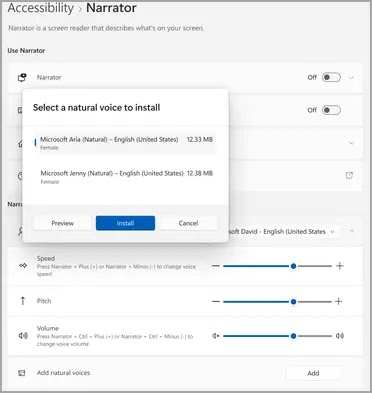Bagaimana menggunakan suara alami baru Narrator di Windows 11?
Microsoft baru-baru ini menyuguhkan suara alami baru untuk Narrator di Windows Insider Build 22543. Peningkatan suara Narator membuat menulis, membaca, dan menjelajah web menjadi jauh lebih realistis.
Dalam panduan Windows 11 ini, kita akan memandu bagaimana kamu bisa memaksimalkan suara alami dengan Narrator.
Masalah besar dengan suara alami
Windows sudah mendukung pembaca layar bawaan untuk waktu yang sangat lama, tetapi alat narasi yang mendukung suara alami realtif baru. Narrator seperti robot bisa jadi tidak menarik, terutama karena tidak ekspresif dan kurang emosi.
Suara alami yang baru dan lebih baik dimungkinkan berkat kemampuan sintesis ucapan yang bagus dari layanan Kognitif Azure. Pengembang menggunakan Neutral Text-to-Speech untuk mengubah teks layar menjadi ucapan manusia yang alami.
Bagaimana menggunakan suara alami di Narrator Windows 11?
Suara alami narator saat ini didukung dalam bahasa Inggris-AS dan bisa digunakan secara offline setelah pengunduhan awal.
Inilah bagaimana cara kamu menggunakan dan mengatur suara alami di Narrator Windows 11:
1. Buka Narrator melalui menu Mulai atau dengan opsi Aksesibilitas.
2. Setelah peluncurkan pertama, Narrator akan secara otomatis mengumumkan bahwa suara alami baru, yaitu “Aria” dan “Jenny”, tersedia untuk diunduh.
3. Klik Instal sekarang untuk menginstal suara alami baru sekarang.
4. Kemudian kamu harus diarahkan ke halaman Narrator di Pengaturan Windows.
5. Di bawah bagian tab Tambahkan suara alami, pilih Tambahkan,
6. Dari kotak dialog, pilih Jenny atau Aria sebagai suara pilihan kamu. jika kamu ingin menginstal keduanya, kamu harus melakukannya secara terpisah. Kamu bisa melihat pratinjau kedua opsi menggunakan tombol Pratinjau di sana.
7. Setelah kamu menentukan pilihan, klik Install.
8. Setelah penginstalan selesai, kamu mungkin harus mengubah suara Narrator secara manual dari kotak tarik-turun Suara di bawah Suara Narrator.
Narrator menjadi lebih baik di PC Windows 11
Saat ini, Microsoft sudah merilis suara alami untuk Narrator hanya untuk Windows Insider. Kita berharap Microsoft akan segera merilis pembaruan di tempat lain juga.
Lebih banyak sumber daya Windows
Untuk artikel yang lebih bermanfaat, cakupan, dan jawaban atas pertanyaan umum tentang Windows 10 dan Windows 11, kunjungi sumber daya berikut:
Windows 11 di Tulisan Samsul - Semua yang harus kamu ketahui
Bantuan, tips, dan trik Windows 11
Windows 10 di Tulisan Samsul - Semua yang harus kamu ketahui